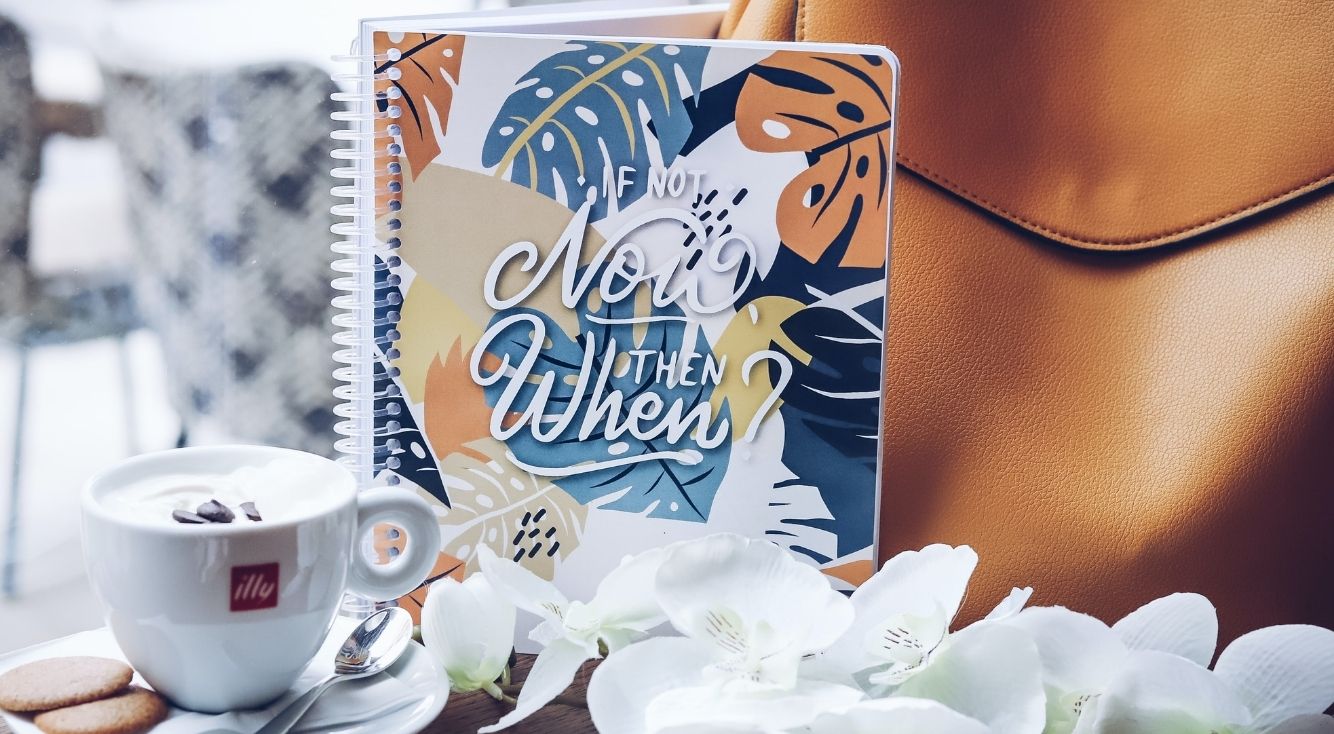
【iPhone】動画再生できない・見れないときはこの対処方法!
iPhoneでは、カメラで撮影した動画や「YouTube」などの動画サイトの動画を簡単に視聴できますが、何らかの原因によって突然動画が再生できなくなってしまうことがあります。
ただ、実際動画が見られなくなってしまった時、具体的にどのように対処すれば良いのか知っている方は少ないのではないでしょうか。
今回は、iPhoneで動画を再生できない・見られない原因や対処方法を解説していきます!
YouTubeの動画が再生できなくて困っている方はぜひ参考にしてみて下さい。
Contents[OPEN]
- 1【iPhone】動画再生ができない・見られない!原因は?
- 2【iPhone】動画再生ができない・見られない!対処方法《ファイル形式》
- 3【iPhone】動画再生ができない・見られない!対処方法《通信環境》
- 4【iPhone】動画再生ができない・見られない!対処方法《容量》
- 5【iPhone】動画再生ができない・見られない!対処方法《ブラウザ》
- 5.1検索・閲覧履歴・Cookieを削除する方法(Safari)
- 5.2検索・閲覧履歴・Cookieを削除する方法(Firefox)
- 5.3検索・閲覧履歴・Cookieを削除する方法(Chrome)
- 5.4検索・閲覧履歴・Cookieを削除する方法(Edge)
- 5.5検索・閲覧履歴・Cookieを削除する方法(ドルフィン)
- 6【iPhone】カメラロールの動画再生ができない・見られないときは?
- 7動画が再生できなくなったら対処方法を試してみよう!
【iPhone】動画再生ができない・見られない!原因は?
iPhoneで動画が再生できない・見られないのは、以下の4つの原因が挙げられます。
- 対応していないファイル形式だから
- 通信環境に問題があるから
- 端末の容量が少ないから
- Safariなどブラウザのデータが溜まりすぎているから
では、以上の4つの原因をそれぞれ詳しく見ていきましょう。
対応していないファイル形式だから
iPhoneで動画を再生できないのは、再生しようとしている動画のファイル形式がiPhoneに対応していないからかもしれません。
iPhoneでは、以下のファイル形式の動画しか再生できません。
- mp4
- mov
- m4v
- qt
「avi」「wmv」「flv」など上記以外のファイル形式の動画は再生できないので、まずは再生できなかった動画のファイル形式を確認してみて下さい。
ファイル形式を確認手順は以下の通りです。
「写真」アプリを起動します。

ファイル形式を確認したい動画を開きましょう。

動画の再生画面を開いたら、画面左下の共有アイコンをタップして下さい。

「ファイルに保存」を選択します。

そうすれば、画面上部に動画の名前が表示されるので、そこでファイル形式を確認することができます。
以下のスクショ画像の場合は、「MOV」がこの動画のファイル形式になります。

通信環境に問題があるから
YouTubeやNetflixなどの動画を再生できない場合は、通信環境に問題がないか確認してみて下さい。
地下街など電波が届きにくい場所にいる、回線が混雑している、速度制限にかかっているなどの理由で通信速度が低下していると、動画の読み込みに時間がかかって再生できないことがあります。
このようなケースでは、電波が届きやすい場所に移動する、速度制限にかかっている場合はWi-Fiに接続するなどして通信環境を改善することで再生できるようになるでしょう。
端末の容量が少ないから
iPhoneで動画が見られないのは、ストレージの空き容量が残り少なくなっている可能性もあります。
ストレージの空き容量が不足してしまうと、iPhoneの処理が遅くなるので動画の読み込みにも時間がかかってしまいます。
まずは、以下の手順で空き容量がどれくらいあるのか確認してみましょう。
「設定」アプリを起動します。

「一般」をタップしましょう。

「iPhoneストレージ」をタップして下さい。

ここで空き容量を確認できます。

空き容量が残り少ない場合は、不要なデータやアプリを削除する、iCloudやGoogle ドライブなどのクラウドストレージにデータを移してから削除するなどして充分な空き容量を確保して下さい。
Safariなどブラウザのデータが溜まりすぎているから
Safariなどのブラウザに閲覧履歴やCookie、キャッシュなどのデータが溜まりすぎていると、iPhoneのストレージ容量を圧迫して動作に影響を及ぼすことがあります。
そのため、動画が再生できない時は、一度ブラウザのデータを削除してから再生してみて下さい。
なお、ブラウザのデータを削除すると、今までの閲覧履歴を確認できなくなり、全てのWebサイトのログイン状態も解除されてしまうので注意しましょう。